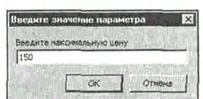
Рис. 14.16. Пользователь сам вводит значение параметра для условия отбора
8. Введите какое-либо число и щелкните на кнопке ОК. В зависимости от того, что реально содержится в таблице Книги в продаже, по результатам запроса будет сформирована результирующая таблица.
9. Закройте все объекты базы данных. Закройте программу Microsoft Access.
► Мы научились формировать запросы «с параметром» и узнали, что в основе этого вида запросов лежат запросы на выборку, у которых в поле Условие отбора записан заключенный в квадратные скобки текст, обращенный к пользователю.
Упражнение 14.5. Создание итогового запроса

Мин
Если полностью заполнить данными таблицу Книги в продаже, введя параметры всех книг, имеющихся в продаже, то можно узнать, например, средний объем книги или среднюю цену. Запросы, выполняющие вычисления по всем записям для какого-либо числового поля, называются итоговыми запросами. В итоговом запросе может рассчитываться сумма значений или величина среднего значения по всем ячейкам поля, может выбираться максимальное или минимальное значение данных в поле, может также исполняться иная итоговая функция. Итоговые запросы, как и запросы на выборку, готовятся с помощью бланка запроса по образцу.
Предположим, что книготорговое предприятие реализует литературу трех категорий: экономическую, юридическую и техническую. Наша задача — подготовить итоговый отчет, с помощью которого можно определять среднюю цену литературы в каждой из категорий и динамично ее отслеживать при изменении ассортимента и поставщиков.
Запустите программу Microsoft Access 2000 (Пуск → Программы → Microsoft Access).
В окне Microsoft Access включите переключатель Открыть базу данных, выберите ранее созданную базу Книготорговля и щелкните на кнопке ОК.
В окне Книготорговля: база данных откройте панель Таблицы. Выберите таблицу Книги в продаже.
Щелчком на значке Конструктор откройте таблицу в режиме проектирования — нам это необходимо для создания дополнительного поля Категория, в котором будут храниться данные о том, к какой категории относится то или иное издание.
В начало структуры таблицы вставьте новое поле. Для этого выделите первое поле (Наименование) и нажмите клавишу INSERT.
Введите имя нового поля — Категория и определите его тип — Текстовый.
Закройте окно Конструктора. При закрытии подтвердите необходимость изменить структуру таблицы.
Откройте таблицу Книги в продаже и наполните ее содержанием, введя для каждой категории необходимые модельные данные. Цены на издания для каждой категории проставьте произвольно. Прочие поля таблицы можно не заполнять — в формировании итогового запроса они участвовать не будут.
Закройте таблицу Книги в продаже.
Откройте панель Запросы щелчком на одноименной кнопке окна Книготорговля: база данных.
Выполните двойной щелчок на значке Создание запроса в режиме конструктора. В открывшемся диалоговом окне Добавление таблицы выберите таблицу Книги в продаже, на основе которой будет разрабатываться итоговый запрос. Закройте окно Добавление таблицы.
В бланк запроса по образцу введите следующие поля таблицы Книги в продаже: Категория, Наименование, Цена.
Для поля Цена включите сортировку по возрастанию.
На панели инструментов Microsoft Access щелкните на кнопке Групповые операции или воспользуйтесь строкой меню (Вид → Групповые операции). Эта команда необходима для создания в нижней части бланка строки Групповые операции. Именно на ее базе и создаются итоговые вычисления. Все поля, отобранные для запроса, получают в этой строке значение Группировка.
Для поля, по которому производится группировка записей (в нашем случае — Категория), оставьте в строке Групповые операции значение Группировка. Для остальных полей щелкните в этой строке — появится кнопка раскрывающегося списка, из которого можно выбрать итоговую функцию для расчета значений в данном поле.
Для поля Цена выберите итоговую функцию Avg для определения средней стоимости изданий в категории.
Для поля Наименование выберите итоговую функцию Count, определяющую общее количество записей, вошедших в группу. В нашем случае это количество книг, относящихся к каждой из категорий.
Закройте бланк запроса по образцу и дайте ему имя: Средняя цена книги. Запустите запрос и убедитесь, что он правильно работает.
Закройте все объекты базы данных. Завершите работу с программой Microsoft Access.
► Мы научились создавать так называемые итоговые запросы. Это запросы, производящие вычисления по всем значениям одного поля. Мы научились также выбирать используемую итоговую функцию.
Глава 15. Средства подготовки презентаций
15.1. Презентация как средство представления идей
Один термин — два понятия
Презентации в широком смысле слова. У термина презентация два значения — широкое и узкое. В широком смысле слова презентация — это выступление, доклад, защита законченного или перспективного проекта, представление на обсуждение бизнес-плана, технического предложения, эскизного или рабочего проекта, готового товара и услуги, результатов внедрения, контроля, испытаний и многое другое. В этом смысле защита курсовой или дипломной работы — это тоже презентация. Ее цель — убедить экзаменационную комиссию в том, что докладчик получил за время подготовки необходимый уровень знаний, владеет терминами, понятиями, методами и приемами в той научной области, в пределах которой он претендует на получение квалификации.
Презентации непрерывно сопровождают как производственный, так и коммерческий цикл товаров и услуг. Утверждение бизнес-плана или технического предложения — это презентация. Представление общественности нового изделия или услуги — это тоже презентация. Говоря обобщенно, представление идей, людей, изделий, материалов и услуг — это всегда презентация.
Давно отмечено, что с экономической точки зрения презентации являются очень дорогими мероприятиями. Одно совещание совета директоров международного автомобильного концерна может стоить акционерам больше, чем выпуск десятков дополнительных автомобилей, но оно может и дать больше, чем выпуск сотен и тысяч изделий. Это вопрос эффективности. Презентации должны быть эффективными в том смысле, что при оптимальных затратах всех видов ресурсов они должны давать максимальную результативность.
Мы не будем подробно описывать факторы, влияющие на результативность презентаций, — это не тема данного пособия, но одно из направлений повышения их эффективности отметим — это использование технических средств. Наиболее очевидными техническими средствами сопровождения презентаций являются наглядные пособия (плакаты с графиками, диаграммами, фотоматериалами). Если технические условия позволяют и это уместно по характеру презентации, то в ней могут использоваться проекторы различных типов (кино-, видео- и диапозитивные), средства воспроизведения звукового ряда, а также средства дистанционного управления.
Несмотря на то что чисто функционально компьютер способен заменить любые технические средства проведения презентаций и, более того, дополняет их свойства интерактивностью и автоматизацией, применение вычислительной техники в качестве средств подготовки и сопровождения презентаций заметно затянулось. Фактически, широкое внедрение компьютеров в этой сфере началось только после 1993-1994 гг., когда они обрели надлежащие мультимедийные функции. Разумеется, до этого времени компьютеры тоже использовали при проведении презентаций, например на выставках, но это относилось только к презентациям аппаратных и программных средств самой вычислительной техники. Лишь начиная с 1995 г. вычислительную технику начали широко использовать при подготовке и проведении произвольных презентаций.
Развитие Интернета тоже внесло свой вклад в расширение технологий проведения презентаций. Расширение происходило в основном в двух направлениях: Интернет стал удобным средством проведения дистанционных презентаций и способствовал полной автоматизации. Эти процессы начались в 1997-1998 гг. и продолжаются по настоящее время. Сегодня в Интернете можно найти множество презентаций, работающих в автоматическом режиме. Их создатели уже не вынуждены разъезжать по миру, готовить доклады и выступать перед большими аудиториями. Круглосуточно и бесперебойно автоматические системы доносят авторские идеи и проекты до потенциальных инвесторов.
Презентации в узком смысле слова. В узком смысле слова презентации — это электронные документы особого рода. Они отличаются комплексным мультимедийным содержанием и особыми возможностями управления воспроизведением. Воспроизведение может быть автоматическим или интерактивным, в том числе и дистанционным. Документы этого типа готовят с помощью специальных программных средств, но при этом широко используют и традиционные универсальные средства, такие, как текстовые и табличные процессоры, графические редакторы, средства обработки звуковой и видеоинформации и другие.
Microsoft PowerPoint как средство создания презентаций
В презентации, подготовленной средствами вычислительной техники, как и в любой другой презентации, основой успеха является оптимальный баланс между содержанием и средствами его представления. В этом комплексе выбор темы и подбор материала остаются творческими процессами автора и не автоматизируются. Автоматизации подлежат лишь процессы воплощения авторских идей в готовый продукт и процессы его публичного воспроизведения.
Одним из таких средств автоматизации служит приложение Microsoft PowerPoint, входящее в комплект поставки пакета Microsoft Office. Это универсальное средство, предназначенное для создания и оформления презентаций, призванных наглядно представить работу исполнителя (или группы исполнителей) вниманию других людей. Очевидно, что в основе документа PowerPoint должна быть какая-либо уже проделанная работа. В качестве таковой может выступать и огромный бизнес-проект с десятками и сотнями участников разработки, и индивидуально выполненная студенческая курсовая или дипломная работа.
Хотелось бы подчеркнуть, что с помощью инструментов PowerPoint можно представить работу на любом из ее этапов: от концепции до итогов практической реализации. Для этого в программе имеются все необходимые средства, которые позволяют эффективно продемонстрировать как вполне материальные объекты (например машины и механизмы), так и нематериальные идеи, мысли, концепции и прочее.
Неочевидным, но, тем не менее, полезным свойством PowerPoint является необходимость в процессе подготовки презентации четко структурировать свои мысли и подводить промежуточные итоги этапов проделанной работы. Часто это помогает своевременно увидеть проблемы и недостатки, после чего найти новые направления развития проекта.
Из практического опыта следует, что основное содержание работы с PowerPoint составляет вовсе не освоение интерфейса и инструментария программы, а осмысление целей презентации, ее аудитории, выявление и представление преимуществ своего проекта и другие действия творческого характера. Конечно, при этом не стоить преуменьшать и значения полного овладения средствами PowerPoint.
Применение нестандартных эффектов, оригинальных элементов, созданных своими руками, воспринимается аудиторией как признак уважения к ее вниманию, как свидетельство значимости проделанной работы. Такой подход существенно повышает шансы на успех проекта, будь то просто авторская Web-страница или кандидатская диссертация.
15.2. Основные свойства PowerPoint
Интеграция PowerPoint с Microsoft Office и другими программами
Хотя приложение PowerPoint обладает собственными средствами для создания объектов различного типа (текст, таблицы, графики и прочие), благодаря тесной интеграции с другими компонентами пакета Microsoft Office исполнитель имеет возможность применять уже наработанные материалы, в том числе и созданные другими людьми. Например, текст может быть подготовлен в текстовом процессоре Word, формулы — в приложении Microsoft Equation, таблицы — в табличном процессоре Microsoft Excel, диаграммы — в приложении Microsoft Graph, художественные заголовки — в приложении Microsoft WordArt и так далее. Кроме того, вся работа над проектом может быть организована с помощью приложения Microsoft Outlook (рис 15.1).

Рис. 15.1. Объекты внешних приложений на слайде PowerPoint
Сказанное отнюдь не означает, что при подготовке объектов для презентации PowerPoint нельзя использовать другие программы. Напротив, некоторые специализированные приложения позволяют создать более качественные объекты, чем стандартные средства Microsoft Office. Например, растровую графику лучше готовить в графическом редакторе Adobe Photoshop, а векторную — в векторном редакторе CorelDraw. Однако именно приложения, входящие в состав Microsoft Office, являются наиболее тесно интегрированными и могут обмениваться данными без риска потерь и искажений.
Степень взаимодействия внешних объектов, используемых в документе PowerPoint, с породившими их приложениями зависит от уровня поддержки программой-родителем технологии OLE и способа связи объекта с документом. Далее мы приводим исчерпывающий ряд способов совместного использования объектов приложениями Microsoft Office, в том числе PowerPoint. Если программы иных производителей в полной мере поддерживают технологию OLE, нет никаких препятствий для полноценного использования созданных ими объектов в документах PowerPoint.
Копирование и вставка. Объект создается в родительском приложении, копируется в Буфер обмена и вставляется в документ PowerPoint. Этот способ обычно применим к относительно простым объектам: текстам, растровой и векторной графике стандартных форматов, таблицам. При необходимости задать особые свойства объекта следует применять пункт Специальная вставка меню Правка, присутствующий во всех приложениях Microsoft Office.
Перетаскивание. Объект перемещается (копируется или переносится) между родительским приложением и PowerPoint методом перетаскивания с помощью мыши. Обе программы должны быть в этот момент открыты.
Импорт (экспорт). Объект вставляется в документ PowerPoint в качестве файла, созданного в родительском приложении. В этом случае имеются ограничения как на формат поддерживаемых типов файлов, так и на их содержание. Кроме того, существуют ограничения на тип данных, содержащихся в файле. Например, в файлах векторной графики CorelDraw (расширение имени файла.cdr) не воспроизводится градиентная заливка.
Гиперссылка (ярлык). Этот способ заключается в указании перехода к содержимому файла другого приложения. Как правило, применяется в документах, рассчитанных на публикацию в Интернете (в формате HTML) или на представление на экране компьютера (с использованием формата PDF).
Гиперссылка является, прежде всего, средством перехода к другому документу (или другому месту в том же документе). Ярлык в основном применяют для запуска внешнего приложения, способного корректно обрабатывать данные определенного типа (например, воспроизведение музыки осуществляется стандартной программой Media Player).
Связывание. Это специальное свойство объекта, указывающее на его взаимодействие с исходным файлом и родительским приложением. Как правило, таким свойством обладают объекты, созданные в программах с полной поддержкой технологии OLE. В большинстве случаев наличие связи необходимо указывать явно. Связанный объект является клоном исходного файла и меняется в той же мере, что и исходный файл.
Внедрение. Это свойство указывает на то, что в документ встроена копия исходного файла, после операции вставки никак с ним не связанная. Однако при поддержке родительским приложением технологии OLE возможно редактирование внедренного объекта средствами программы-источника.
Объекты некоторых типов, созданные средствами самого приложения PowerPoint, допустимо экспортировать в другие приложения. Однако следует учитывать, что гораздо проще и быстрее набирать текст, делать таблицы и рисунки в специализированных программах. Поэтому задача экспорта данных обычно связана с отправкой документа (презентации) другим людям или его публикацией.
Ближайшими конкурентами PowerPoint являются программа Lotus Freelance офисного пакета LotusNotes и специализированное приложение Harvard Graphics. Согласно наметившейся в последнее время тенденции, предусмотрено ограниченное взаимное преобразование данных между форматами программ-соперниц. В частности, в форму LotusNotes может быть внедрена презентация PowerPoint с корректным преобразованием полей документа. И наоборот, данные из таблицы Lotus 1-2-3 могут быть импортированы в приложение Microsoft Graph.
Основные возможности PowerPoint
PowerPoint, являясь специализированным программным средством, конечно же, не может охватить все элементы презентации. Ведь для полноценного представления работы перед реальной аудиторией понадобятся и организационные усилия (рассылка приглашений и аренда помещения), и аппаратное обеспечение (слайд-проектор или проекционная плазменная панель), и прочие компоненты.
Вместе с тем, существуют отдельные виды презентаций, где средствами PowerPoint создается практически законченный продукт. Прежде всего, это презентации, рассчитанные на публикацию в сетях Интернет/интранет или предназначенные для автономного просмотра на компьютере. Имеется вариант рассылки презентации в виде печатного документа, который тоже можно считать законченным продуктом.
Близким по характеру является вариант создания презентации для рассылки средствами электронной почты с целью дальнейшего просмотра адресатами на собственных компьютерах. Можно заметить, что во всех перечисленных случаях презентации являются, скорее, «виртуальными», так как автор не видит реальной аудитории и уже не может управлять ходом презентации.
Остальные виды презентаций относятся либо к реальным, происходящим перед конкретной аудиторией, либо к псевдовиртуальным, когда документ представляется в сети (локальной, Интернет, интранет) в режиме реального времени, но аудитория, как единое целое, существует лишь в виртуальном сетевом пространстве.
Участники дистанционных презентаций могут быть разнесены на сотни и тысячи километров. Характерным свойством таких типов презентаций является возможность управления их ходом со стороны докладчика. Здесь под управлением понимается скрытие или показ соответствующих данных, интерактивное взаимодействие с участниками, ускорение или замедление демонстрации и другие способы воздействия на процесс презентации.
Для подготовки полноценной презентации необходимо четко представлять возможности программного продукта, с помощью которого готовятся вспомогательные материалы или разрабатывается законченный документ. В сфере подготовки презентаций PowerPoint является одним из наиболее мощных приложений и обеспечивает разработку следующих документов:
• вспомогательные материалы (как правило, цветные) презентации, рассчитанные на распечатку на прозрачной пленке с целью их демонстрации через оптический проектор;
• вспомогательные материалы (как правило, цветные) презентации, рассчитанные на распечатку на 35-мм диапозитивной фотопленке с целью их демонстрации через оптический слайд-проектор;
• вспомогательные материалы презентации, рассчитанные на воспроизведение через компьютерный проектор или на демонстрационной панели (светодиодной, плазменной, LCD);
• материалы презентации для автономного показа на экране компьютера или демонстрационной панели;
• материалы презентации для воспроизведения в сетевом окружении в режиме реального времени;
• материалы презентации для публикации в сетевом окружении с последующим автономным просмотром пользователями;
• материалы презентации для рассылки по электронной почте с последующим автономным просмотром адресатами;
• материалы презентации (как правило, черно-белые) для распечатки на бумаге (именуются в PowerPoint выдачами) с целью последующей раздачи заинтересованным лицам.
Идеальным вариантом при разработке документов в PowerPoint является тот случай, когда тип презентации однозначно определен. Тогда есть возможность наиболее полно учесть все тонкости использования форматов графических файлов, кодировок и стилей шрифтов, цветовых схем оформления и других элементов документа.
Однако столь однозначный вариант встречается редко. Чаще необходимо готовить презентацию для основного типа представления, имея в виду два-три вспомогательных. Если необходимые типы существенно различаются по характеру, приходится готовить отдельные варианты для каждого из них.
Самый простой пример — создание презентации в вариантах для публикации в World Wide Web и для распечатки на 35-мм слайдах. Эти варианты существенно различаются по требованиям к цветовым схемам оформления, формату и разрешению графики, используемым шрифтам. Получается, что при одинаковом содержании придется затратить много времени на адаптацию презентации к специфическим требованиям типа представления.
Структура документов PowerPoint
Любой документ PowerPoint представляет собой набор отдельных, но взаимосвязанных кадров (страниц, по аналогии с книгой), называемых слайдами. Таких слайдов в презентации может быть сколь угодно много (в разумных пределах). Каждый слайд в документе имеет собственный уникальный номер, присваиваемый по умолчанию в зависимости от его места (рис. 15.2).
Последовательность слайдов (а следовательно и их связь, и нумерация) в документе линейная. Такая линейность автоматически поддерживается PowerPoint независимо от действий пользователя. То есть, удаление, вставка, перемещение, скрытие или показ слайдов не нарушают линейной структуры документа. Таким образом, в PowerPoint невозможно построить иерархическую структуру документа или организовать между слайдами иные виды связи (например, с помощью логических операций), кроме линейной.

Рис. 15.2. Последовательность слайдов презентации представлена в режиме структуры
Слайды содержат объекты самого разного типа, их сочетание призвано наиболее полно выразить содержание данного кадра презентации. На каждом слайде присутствует, как минимум, один объект — фон кадра. То есть, полностью пустого слайда существовать не может и под «пустым» понимается слайд с объектом типа «фон».
К объектам, размещаемым на слайде, относятся:
• фон (обязательный элемент любого слайда);
• текст;
• гиперссылки (как особый вид текста);
• колонтитулы (как особый вид текста);
• таблицы;
• графические изображения;
• надписи (как особый вид графики);
• диаграммы (как особый вид графики);
• фильм (видеоклип);
• звук;
• значок (ярлык);
• особым объектом выступает цветовое оформление различных объектов, в совокупности представляющее цветовую схему слайда.
Все объекты, размещаемые на слайде, могут быть созданы или оформлены внутренними средствами PowerPoint, внешними приложениями или одновременно как теми, так и другими средствами.
Фон может быть представлен как обычное цветовое заполнение (в том числе градиентное, с использованием текстур или узора) или иметь в качестве основы рисунок (графический файл). Источник фонового рисунка может быть как внутренним, так и внешним.
Текст может иметь различное форматирование, то есть в нем могут использоваться разные элементы шрифтового оформления, методы выделения цветом и выравнивания, приемы создания абзацных отступов. Кроме того, форматирование позволяет подчеркнуть смысловую иерархию текста за счет различного оформления заголовков, основного текста, нумерованных и маркированных списков, колонтитулов и прочих элементов. Особым элементом форматирования является гиперссылка, превращающая выделенный текст в средство перехода практически к любому объекту презентации, в том числе и к внешнему. К особым элементам форматирования также относятся колонтитулы, которые могут создаваться автоматически. Текст может иметь как внутренний, так и внешний источник.
Таблицы представляют собой специальным образом форматированный текст, размещаемый в ячейках, разделенных вертикальными и горизонтальными границами. При этом границы могут быть скрыты или выделены линиями, а ячейки иметь цветовое оформление фона. Таблица может иметь как внутренний, так и внешний источник.
Графическое изображение (рисунок, по терминологии PowerPoint) может использоваться в качестве фона или быть отдельным объектом на слайде. Для полноценного отображения графики необходимо знать особенности форматов графических файлов, поддерживаемых PowerPoint. В первую очередь, это относится к предпочтительной области их применения и ограничениям, накладываемым при импорте файлов некоторых форматов. Тексты, создаваемые средствами Microsoft WordArt (надписи, по терминологии PowerPoint), на самом деле являются графическими объектами. Графическое изображение может иметь только внешний источник.
Фильм — это объект PowerPoint, содержащий последовательность кадров, хранящихся в одном файле. Фильм обязательно имеет внешний источник и воспроизводится внешними средствами.
Звук является объектом, внешним по отношению к документу PowerPoint, и поэтому всегда требует указания названия источника. Небольшая коллекция звуков входит в стандартную поставку Microsoft Office 2000. Воспроизведение звука осуществляется внешними средствами.
Значок (ярлык) представляет собой ссылку одновременно и на внешний объект, и на приложение, способное корректно его обработать в соответствии с расширением имени файла объекта.
Цветовая схема, хотя и не является, строго говоря, самостоятельным объектом PowerPoint, все же устанавливает заданное соотношение цветового оформления некоторых объектов, которое можно сохранить и использовать в дальнейшем (рис. 15.3).

Рис. 15.3. Средства настройки цветового оформления
Специфические свойства объектов PowerPoint
Анимация. Анимация, по терминологии, принятой в PowerPoint, является особым видом демонстрации объектов и содержит последовательность появления объекта в кадре при демонстрации слайда. Анимация относится к свойствам объекта, специфичным для PowerPoint, и воспроизводится встроенными средствами. Настройка параметров анимации выполняется средствами диалогового окна Настройка анимации, которое открывают пунктом Настройка анимации контекстного меню объекта (рис. 15.4).

Рис. 15.4. Средства настройки параметров анимации объекта
Действие. Объектам PowerPoint может быть присвоено особое свойство, называемое действием. Оно определяет, что именно происходит при щелчке мышью или при наведении указателя на данный объект. Параметры этого свойства устанавливаются в диалоговом окне Настройка действия (Показ слайдов → Настройка действия).
Свойства слайдов и свойства презентации. Каждый слайд презентации обладает набором свойств, к которым относятся параметры страницы (то есть размер и ориентация слайда) и эффекты при смене слайдов. Документ целиком (то есть презентация) имеет свой набор свойств, определяющий параметры его демонстрации (публикации) или правила совместной работы над содержанием.
Основные элементы интерфейса PowerPoint
Как и другие приложения пакета Microsoft Office, программа PowerPoint имеет стандартные элементы интерфейса, которые мы рассматривать не будем. Заметим только, что настройку всех элементов интерфейса по своему вкусу можно выполнить в диалоговом окне Настройка (Сервис → Настройка) на соответствующих вкладках.
Элементы управления некоторых внешних программ, входящих в пакет Microsoft Office, органически входят в интерфейс PowerPoint. Их значки присутствуют на отдельных панелях управления. Например, можно включить панели инструментов Microsoft WordArt или Microsoft Chart.
Основное отличие интерфейса PowerPoint заключается в специфических режимах отображения документа на рабочем поле. Предусмотрено четыре основных режима отображения:
• обычный;
• структуры;
• слайдов;
• сортировщика слайдов.
В пятом режиме, называемом Показ слайдов, изображение слайда размещается на полном экране. При этом никакие элементы интерфейса не видны.
В каждом режиме имеются специфичные для него наборы панелей инструментов. В зависимости от принятого режима меняется и состав контекстного меню, открываемого при щелчке на объекте (слайде) правой кнопкой мыши.